
Как добавить рингтоны в iTunes с iPhone или компьютера [4 простых метода]

На вашем устройстве, вероятно, есть тонна рингтонов, но давайте будем честны, они не всегда то, что вам нужно. Если вы загрузили несколько пользовательских рингтонов с любимых сайтов, вы можете задаться вопросом, как импортировать их в iTunes, чтобы использовать на вашем iPhone.
Хорошие новости: это вполне возможно! В этом руководстве мы расскажем вам о 4 простых способах добавления рингтонов в iTunes, независимо от того, сохранены ли они на вашем компьютере или iPhone. Просто следуйте инструкциям, и ваши любимые мелодии будут установлены в качестве рингтонов в кратчайшие сроки.
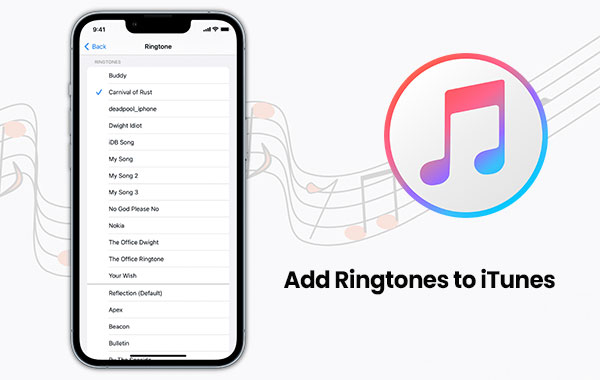
Если вы хотите добавить рингтоны с вашего компьютера в iTunes, это очень просто. Просто выполните следующие простые шаги:
1. Откройте iTunes на компьютере обычным способом.
2. После открытия iTunes нажмите меню «Файл» вверху и выберите «Добавить в медиатеку». Это позволит вам добавлять новые файлы в iTunes.
3. Найдите и выберите рингтоны, которые вы хотите добавить, и они будут импортированы в вашу библиотеку iTunes.

Вот и все! Ваши рингтоны теперь появятся в разделе iTunes media. Вы также можете синхронизировать их с вашим iPhone или iPad, если хотите использовать их в качестве рингтонов. ( Как установить пользовательский рингтон песни без iTunes на iPhone? )
Если рингтоны на вашем iPhone не были куплены в iTunes Store, лучше использовать надежный инструмент для переноса рингтонов iPhone, такой как iOS Transfer . Это настольная программа, которая может не только добавлять не купленные рингтоны с iPhone в библиотеку iTunes, но и другие не купленные элементы, такие как видео, фотографии, контакты, книги и т. д. Она может переносить все с iPhone на компьютер и наоборот,
Это означает, что каждый рингтон, который есть на одном из ваших устройств, может быть легко перенесен в iTunes. Кроме того, эта программа широко поддерживает все поколения устройств iOS , включая iPhone 16/15/14/13/12/11/X/8/7/6, iPad 10/9/8/Pro/Air/4/mini/2 и т. д.
Вот ссылка на скачивание программного обеспечения в версиях Windows и Mac . Пожалуйста, загрузите правильную версию инструмента на свой компьютер, чтобы синхронизировать рингтоны iPhone с библиотекой iTunes.
Вот как можно использовать iOS Transfer для добавления рингтонов в iTunes:
01 Запустите программное обеспечение на вашем компьютере после установки и получите USB-кабель для подключения вашего iPhone к компьютеру. Затем эта программа обнаружит ваш iPhone и покажет файлы с подключенного iPhone в разных категориях.

02 Перейдите в раздел «Медиа» и нажмите «Рингтоны» в верхней части интерфейса, чтобы загрузить все рингтоны на ваш iPhone. После этого вы можете предварительно прослушать все рингтоны с вашего устройства. Просто выберите нужные рингтоны iPhone во время предварительного просмотра, затем нажмите кнопку «Экспортировать в» > «Экспортировать в библиотеку iTunes» в верхней части, чтобы немедленно перенести или добавить выбранные файлы рингтонов с iPhone в библиотеку iTunes.
Существует множество приложений, которые позволяют вам создавать собственные рингтоны, и многие из них бесплатны. Вот несколько примеров приложений, которые вы можете попробовать:
Создатель рингтонов
Ringtone Maker позволяет вам легко создавать собственные рингтоны, обрезая песни из вашей музыкальной библиотеки. Он удобен для пользователя, позволяя вам выбирать нужную часть песни. Вы можете установить свои творения в качестве рингтонов, будильников или текстовых сообщений всего несколькими нажатиями.
Зедж
Zedge предлагает огромную коллекцию бесплатных рингтонов, обоев и звуков уведомлений. Вы можете просматривать по категориям или искать определенные звуки. Он также позволяет вам создавать рингтоны из вашей музыки и имеет простой, интуитивно понятный интерфейс. Он полностью бесплатный и без скрытых платежей.
Конструктор рингтонов 2.0
Ringtone Designer 2.0 идеально подходит для создания рингтонов из ваших любимых песен. Вы можете легко обрезать треки и настраивать начальные и конечные точки. Он прост в использовании, что делает его отличным вариантом для тех, кто хочет персонализированные рингтоны без каких-либо хлопот.
Иметь собственный рингтон — это круто. В этом уроке вы узнаете, как добавлять рингтоны на iPhone без iTunes и создавать собственный рингтон на своем iPhone надежными способами.
8 способов добавить рингтоны на iPhone без iTunes [2025]Добавление собственного рингтона в iTunes не так уж и сложно, но требует нескольких дополнительных шагов по сравнению с добавлением обычных рингтонов. Вот простое руководство, которое вам поможет:
1. Сначала откройте iTunes, как вы это обычно делаете.
2. Убедитесь, что вы используете последнюю версию iTunes, так как более старые версии могут не позволять вам добавлять пользовательские рингтоны. Чтобы проверить, перейдите в меню iTunes и нажмите «Проверить наличие обновлений» (иногда это находится в меню «Справка»).
3. Теперь выберите песню, которую вы хотите использовать в качестве рингтона. Но помните, что рингтоны могут быть длиной всего несколько секунд. Поэтому сначала выберите песню.
4. Далее вам нужно будет решить, какую часть песни вы хотите. Щелкните правой кнопкой мыши по песне, выберите «Song Info» и перейдите на вкладку «Options». Здесь вы можете установить время начала и окончания. Просто убедитесь, что оно не длиннее 30 секунд. Когда закончите, нажмите «OK».
5. Затем iTunes нужен рингтон в формате AAC. Для этого выберите песню, перейдите в меню «Файл», нажмите «Конвертировать» и выберите «Создать версию AAC». iTunes создаст новую версию песни, которую вы можете использовать в качестве рингтона.
6. Наконец, после конвертации у вас будет две версии песни. Удалите оригинальную, чтобы избежать путаницы. Щелкните по ней правой кнопкой мыши и выберите «Удалить из библиотеки».

И это все! Теперь вы добавили свой рингтон в iTunes. Хотя это займет несколько шагов, это не так уж и сложно, как только вы освоитесь. ( [Руководство] Как добавить видео в библиотеку iTunes простыми шагами )
После прочтения этой статьи вы должны были освоить, как добавлять рингтоны с iPhone в iTunes. Если у вас возникнут другие вопросы при использовании iPhone, вы можете ввести их в строку поиска в верхней части этого сайта. Если вы не найдете удовлетворительного ответа, вы также можете сообщить нам об этом напрямую в области комментариев ниже.
Похожие статьи:
3 способа изменить рингтоны на iPhone
2 эффективных способа перенести рингтоны с iPhone на компьютер





